Kā mobilajā ierīcē veikt sākotnējo datu atiestati?
Sākotnējo datu atiestate, dažreiz saukta arī par stingro atiestatīšanu vai galveno atiestatīšanu, noņems no ierīces visu personisko informāciju, izmaiņas un datus, atgriežot tādus iestatījumus un datus, kādi bija ierīcē, atstājot rūpnīcu. Parasti sākotnējo datu atiestati veic, lai atrisinātu ieilgušas programmatūras problēmas vai lai noņemtu visus personīgos datus pirms ierīces nodošanas citai personai. Ir trīs galvenie veidi, kā veikt sākotnējo datu atiestati: izmantojot iestatījumu izvēlni, ierīces pogas vai pakalpojumu "Atrast manu tālruni".
Lai veiktu sākotnējo datu atiestati, jums būs jāievada sava Samsung konta parole. Ja to neatceraties, pirms turpināšanas jums vajadzēs atiestatīt paroli.
Lai veiktu sākotnējo datu atiestati, jums jāparūpējas, lai ierīce būtu savienota ar Wi-Fi tīklu.
Piezīme. Lielākā daļa Android ierīču ir aizsargātas ar sākotnējo datu atiestates aizsardzību. Google ir izstrādājis šo funkciju, lai jūsu tālruni nevarētu atiestatīt bez jūsu atļaujas. Ja pēc atiestatīšanas plānojat nodot ierīci citai personai, noņemiet no tās savu Google kontu. Lai iegūtu plašāku informāciju, veiciet sadaļā Google sākotnējo datu atiestates aizsardzības noņemšana norādītās darbības.
Ierīces datu dublēšana
Piezīme. Pēc pieteikšanās savā Google kontā visas programmas iespējams lejupielādēt atkārtoti.
Sākotnējo datu atiestates laikā no tālruņa neatgriezeniski tiks dzēsta šāda informācija:
- visi personīgie dati;
- pielāgotie iestatījumi;
- Play veikalā lejupielādētās lietotnes;
- ziņas;
- kontakti;
- fotoattēli.
Tāpēc pirms ierīces sākotnējo datu atiestates ieteicams vispirms dublēt datus.
Google sākotnējo datu atiestates aizsardzības noņemšana
Lielākā daļa Android ierīču ir aizsargātas ar Google sākotnējo datu atiestates aizsardzības (FRP) funkciju. Ja jūsu ierīce ir atiestatīta, izmantojot pogas, pirms piekļuves piešķiršanas jums vajadzēs ievadīt savu Google paroli. Šī funkcija ir izstrādāta kā drošības līdzeklis, lai nevēlamas personas nevarētu izmantot jūsu ierīci, ja tām izdotos to atiestatīt bez jūsu atļaujas, piemēram, nozaudēšanas vai nozagšanas gadījumā.
Ja vēlaties noņemt FRP, veiciet tālāk sniegtos norādījumus, lai pirms ierīces atiestatīšanas noņemtu no tās Google kontu.
Ja vēlaties noņemt FRP, taču ierīce ir nobloķēta, varat nosūtīt ierīci kopā ar pirkuma apliecinājuma dokumentu pilnvarotam Samsung servisa centram.
Piezīme. Šajā piemērā aprakstītās darbības veicamas tad, ja ierīce tiek darbināta ar Android Nougat vai jaunāku operētājsistēmu. Ja ierīce tiek darbināta ar vecāku Android versiju, var būt nepieciešams izmantot kādu no šiem ceļiem:
- Programmas > Iestatījumi > Mākonis un konti > Konti
- Programmas > Iestatījumi > Konti > Google
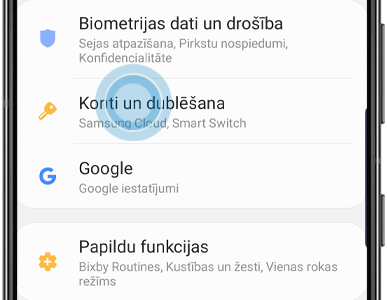
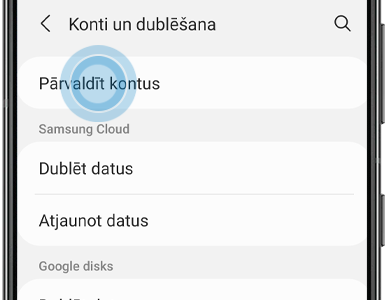
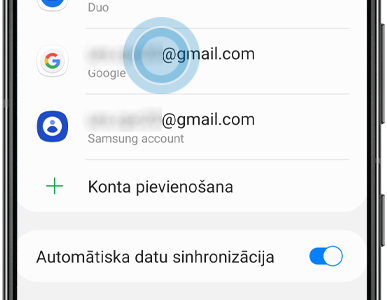
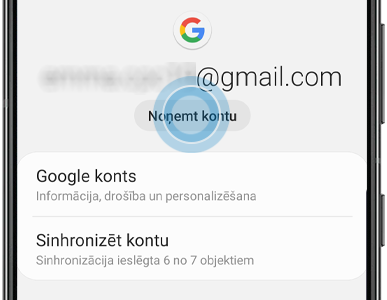
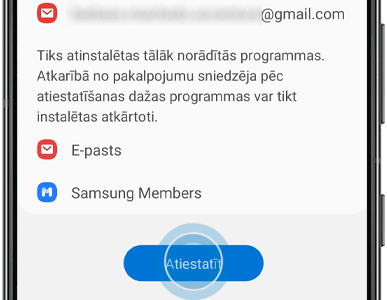
Sākotnējo datu atiestate, izmantojot iestatījumu izvēlni
Sākotnējo datu atiestates opcijas atrašanās vieta jūsu iestatījumos var nedaudz atšķirties atkarībā no ierīces modeļa un operētājsistēmas.
Piezīme. Šajā piemērā aprakstītās darbības veicamas tad, ja ierīce tiek darbināta ar Android Nougat vai jaunāku operētājsistēmu. Ja ierīce tiek darbināta ar vecāku Android versiju, var būt nepieciešams izmantot kādu no šiem ceļiem:
- Programmas > Iestatījumi > Dublēšana un atiestate > Sākotnējo datu atiestate
- Programmas > Iestatījumi > Drošība > Sākotnējo datu atiestate
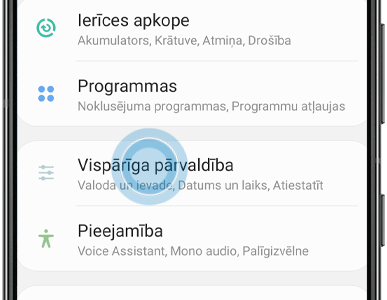
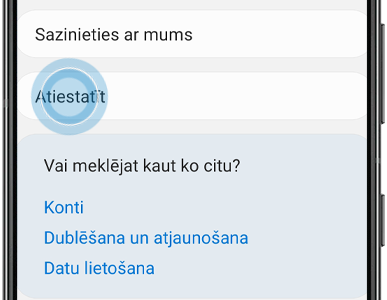
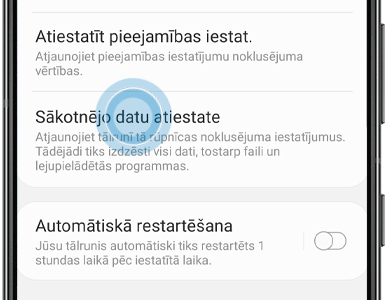
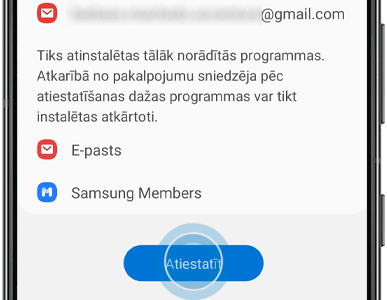
Sākotnējo datu atiestate, izmantojot pakalpojumu "Atrast manu tālruni"
Pakalpojums "Atrast manu tālruni" ļauj attālināti atrast, bloķēt un/vai notīrīt ierīces datus, kā arī veikt citas funkcijas.
Lai veiktu sākotnējo datu atiestati, izmantojot pakalpojumu "Atrast manu tālruni":
- ierīcei jābūt savienotai ar Wi-Fi vai mobilo tīklu;
- ierīcei jābūt pierakstītai jūsu Samsung kontā;
- jābūt iespējotiem attālinātās vadības un attālinātās atbloķēšanas iestatījumiem;
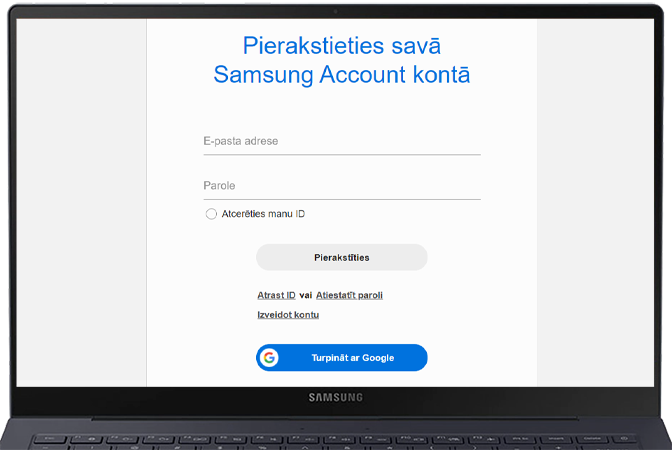
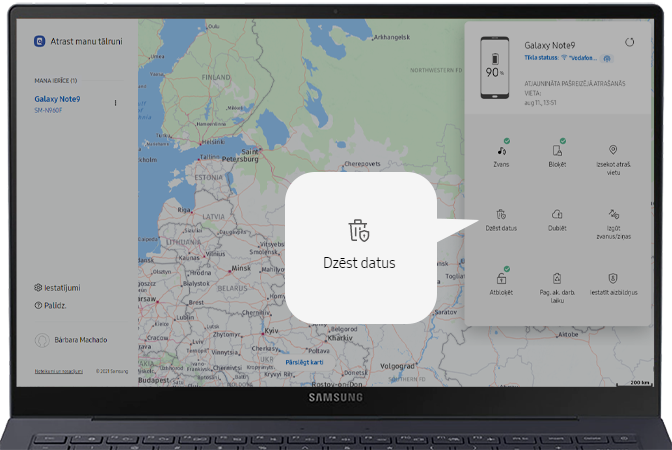
- Ja nesaņemat kodu, jums ir iespēja veikt pārbaudi citā veidā. Noklikšķiniet uz Verificēt ar īsziņu vai Verificēt ar rezerves kodu. Ja savas identitātes pārbaudīšanai vēlaties izmantot citu Galaxy ierīci, noklikšķiniet uz Verificēt ar īsziņu un pēc tam Verificēt ar citu Galaxy ierīci.
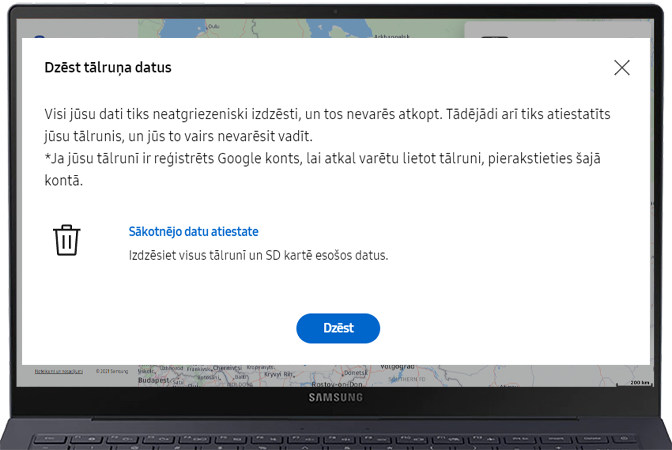
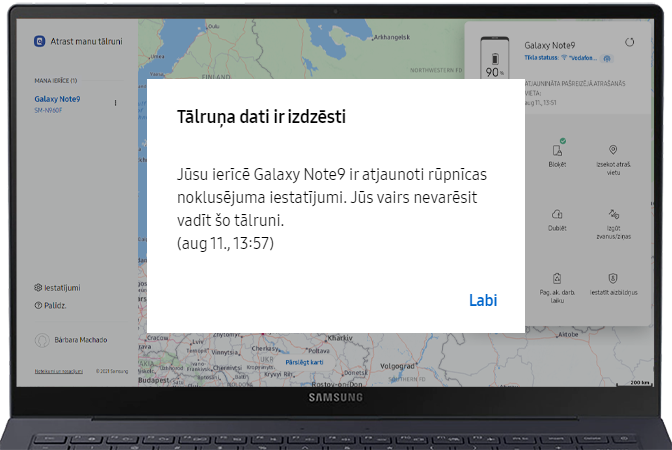
Sākotnējo datu atiestate viedtālrunī, izmantojot pogas
Ja ierīce ir nobloķēta, varat veikt tās sākotnējo datu atiestati, izmantojot ierīces pogas.
Piezīme. Vairumā Android ierīču ir iestrādātas drošības funkcijas, lai tālruņa nozagšanas gadījumā nevarētu to atiestatīt uz rūpnīcas iestatījumiem. Viena no šādām drošības funkcijām ir Google Device Protection. Tas nozīmē, ka tad, ja tālrunī ir Google konts un ierīce tiek atiestatīta, izmantojot pogas, tiks prasīta jūsu Google konta informācija. Pirms atiestatīšanas pārliecinieties, ka zināt savu e-pastu un paroli. Šī informācija atbilst parolei un e-pastam, kādu izmantojat pakalpojumā Play Store. Ja tālrunis ir nobloķēts un neatceraties sava Google konta informāciju, jums ir vairākas iespējas:
1. Ja zināt savu e-pasta adresi, bet neatceraties paroli, izmantojiet Google konta atkopšanas rīku, lai atjaunotu vai atiestatītu to. Pēc tam izmantojiet jauno paroli, lai atbloķētu savu Galaxy ierīci. Lai jaunā parole kļūtu aktīva, var paiet 24 vai vairāk stundas.
2. Ja neatceraties savu Google konta informāciju, varat nosūtīt ierīci kopā ar pirkuma apliecinājuma dokumentu pilnvarotam Samsung servisa centram.
Ja jūsu ierīcei nav sākuma pogas vai atsevišķas ieslēgšanas pogas (piemēram, Note10, Note20, S20, S21, Fold, Z Flip), vienlaicīgi nospiediet skaļuma palielināšanas un sānu pogu, līdz ierīce novibrē un parādās Samsung logotips. Pēc tam varat atlaist pogas.
Piezīme. Atkarībā no ierīces ieslēgšanas un skaļuma samazināšanas pogai var būt atšķirīgi izvietojumi. Skatiet tālāk redzamos attēlus

Ja jūsu ierīcei nav fiziskas sākuma pogas, bet ir atsevišķa ieslēgšanas poga (piemēram, S8, S9, S10), vienlaicīgi nospiediet skaļuma palielināšanas, Bixby un sānu pogu, līdz ierīce novibrē un parādās Samsung logotips. Pēc tam varat atlaist visas pogas.
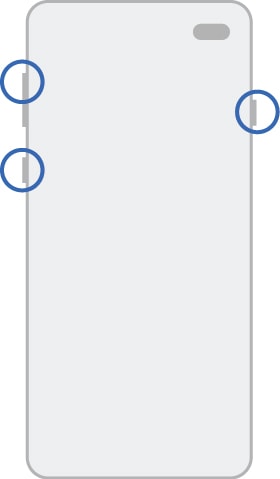
Ja jūsu ierīcei nav fiziskas sākuma pogas (piemēram, S6 vai S7), vienlaicīgi turiet nospiestu skaļuma palielināšanas, sākuma un ieslēgšanas pogu. Kad sajūtat ierīces vibrēšanu, atlaidiet tās ieslēgšanas pogu. Pēc tam ierīce ievibrēsies vēlreiz, un parādīsies izvēlne. To ieraugot, atlaidiet pārējās pogas.
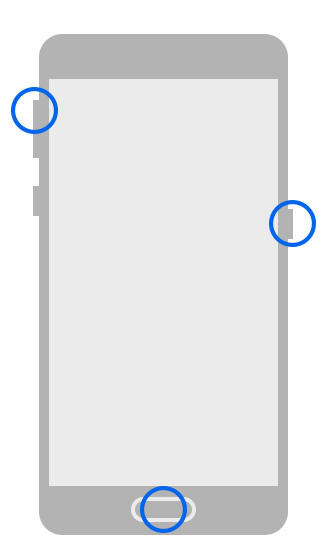
Piezīme. Var paiet dažas minūtes, līdz ierīce tiks atiestatīta. Uzgaidiet, līdz tā tiek atsāknēta. Tā ieslēgsies automātiski, tiklīdz būs gatava iestatīšanai. Kad ierīce ieslēgsies, parādīsies uzvednes ar norādījumiem tās iestatīšanai gluži kā tās pirmajā lietošanas reizē.
Sākotnējo datu atiestate planšetdatorā, izmantojot pogas
Ja varat izmantot sava planšetdatora ekrānu, veiciet atiestatīšanas darbības, izmantojot iestatījumu izvēlni. Šīs darbības viedtālruņiem un planšetdatoriem ir vienādas. Ja ierīce ir nobloķēta, varat veikt tās sākotnējo datu atiestati, izmantojot ierīces pogas.
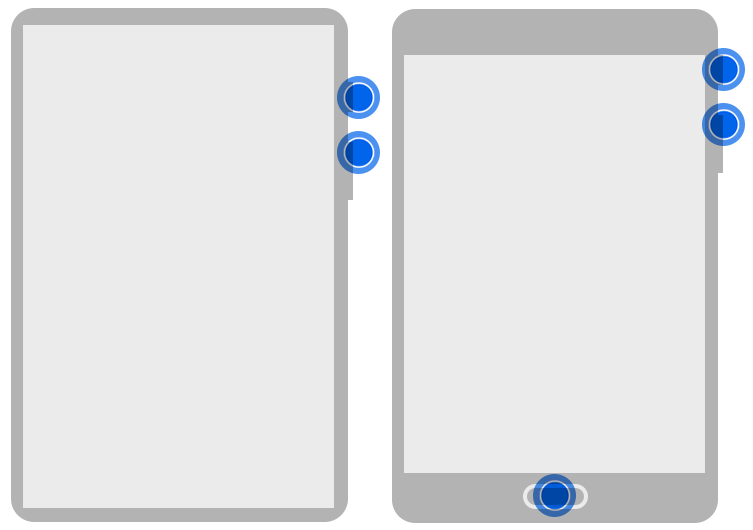
Piezīme. Ja jūsu ierīcei nav sākuma pogas, turiet nospiestu skaļuma palielināšanas un ieslēgšanas pogu.
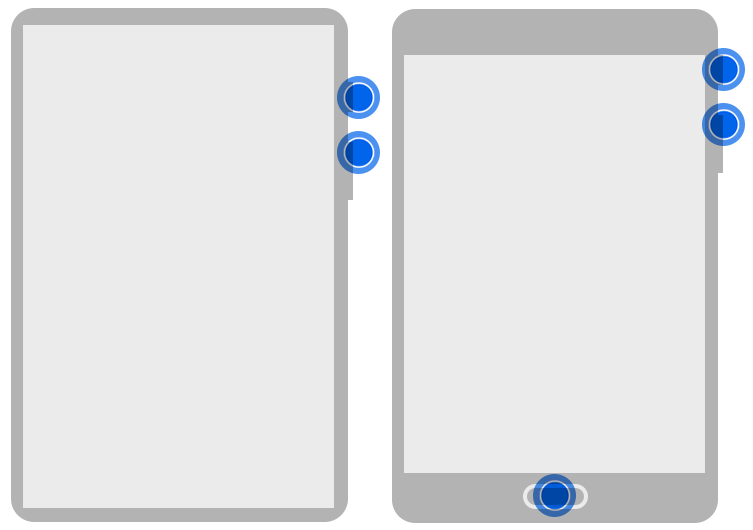
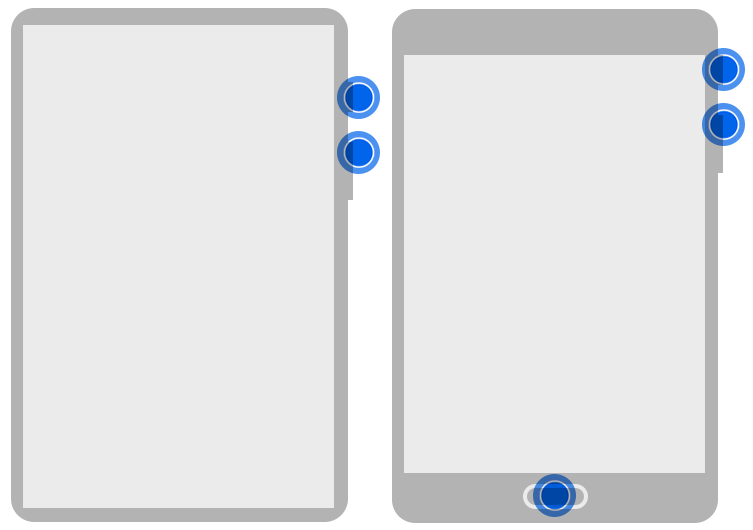
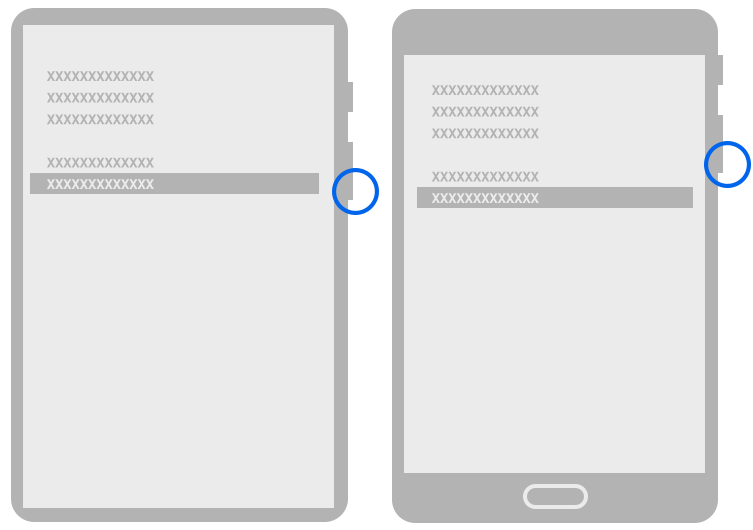
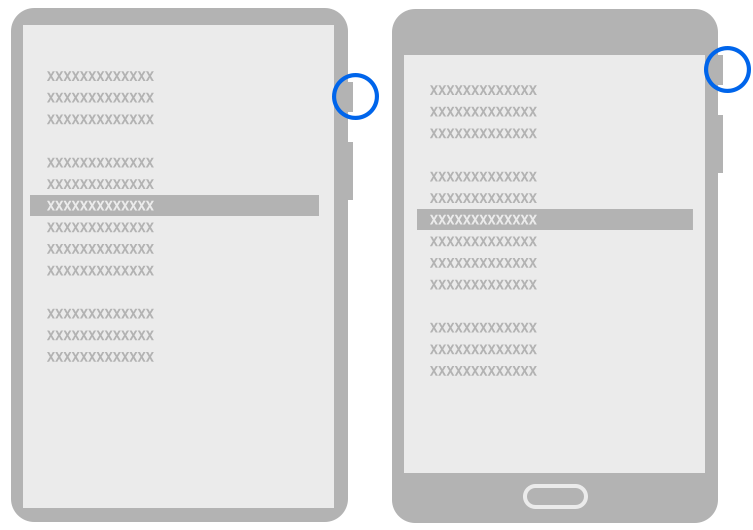
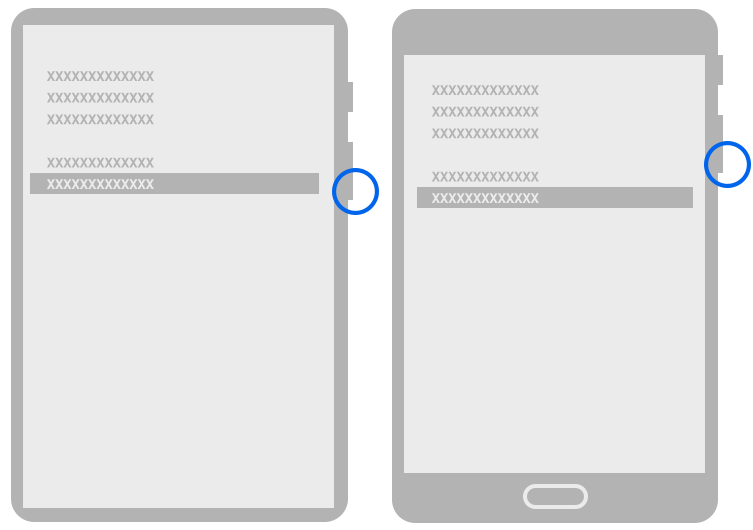
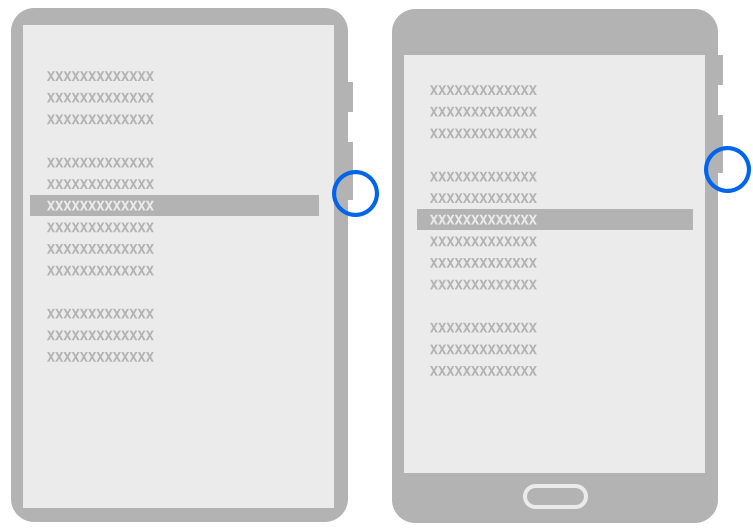
Neatradi, ko meklēji? Dodies uz Samsung Community – savējo kopienu!
Šajā platformā uzzināsi jaunumus, saņemsi risinājumus, varēsi iesaistīties diskusijās ar Samsung ekspertiem un tehnoloģiju entuziastiem un saņemt padomus par savas Samsung ierīces lietošanu.
Paldies par jūsu atsauksmēm
Lūdzu, atbildiet uz visiem jautājumiem.
